|
Sweet Summer

Deze les is gemaakt in PSP 2020 maar kan ook in andere versies gemaakt worden
Benodigdheden:
Een Masker -
Mask_04_GB_2017 deze openen in je psp
Een Masker -
Ildiko_mask_free_002 deze openen in je psp
Een Masker - Mask_Geometric_38_GB deze openen in je psp
Dubbelklik op Eye Candy preset en
deze staat meteen in de goede map
Een font naar keuze
Toestemmingen tubes
Hier
Filters Reneegraphisme
Hier
Onder:

Filter
Eigen filter Emboss 3
Artistic - Rough Pastels
AAA Filters – Custom - Sharp
Mura's Meister - Pole Transform
MuRa's Seamless -Emboss at Alpha
Alien Skin Eye Candy5: Impact - Extrude
Alien Skin Eye Candy 5: Impact- Glass
Materialen

De tube komt van, Lanny Barby
Is er een tube van jou bij laat het even weten dan kan ik je naam erbij zetten
Hierbij bedank ik alle tubes makers en maaksters voor het maken van deze schitterende tubes.
Laat het watermerk van de tube intact. Het copyright hoort bij de originele artiest.
Laat de credit bij de maker.
De kleuren, mengmodus en laagdichtheid in deze les, zijn gekozen voor deze materialen
Werk je met eigen afbeeldingen en /of eigen tubes maak ze dan even groot !!!
mengmodus/dekking aanpassen in je lagenpalet naar eigen inzicht.
pas dit aan als het nodig is
****
Stap 1
Zoek uit jou tube een lichte voorgrondkleur en een donkere achtergrondkleur
Deze kleur heb ik gebruikt Voorgrondkleur op # f9f1f2 en je Achtergrondkleur op
#e7a9b4
Extra kleur #c86675
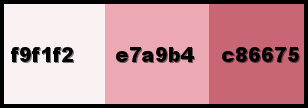
Stap 2
Open je - Alfa_Sweet Summer
Klik op Shift D we werken op de kopie
Bewerken - Alles selecteren
Stap 3
Activeer je achtergrondplaatje - Hartjes
Gebruik je andere kleuren neem een plaatje dat bij jou kleuren past
Bewerken - Kopieren.
Terug naar je werkvel - Bewerken - Plakken in de selectie
Selecties - Niets selecteren
Stap 4
Laag
- Dupliceren - Afbeelding spiegelen
Laagdekking 50
Lagen
- Samenvoegen - Omlaag samenvoegen
Stap 5
Effecten - Afbeeldingseffecten - Naadloze- herhaling
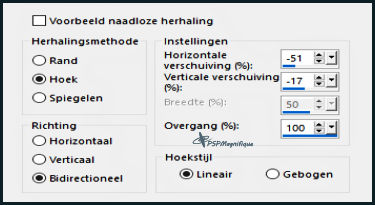
Stap 6
Aanpassen - Vervagen - Gaussiaanse vervaging 45
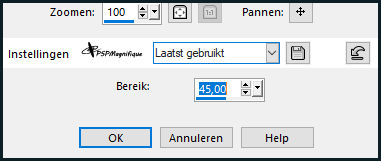
Stap 7
Effecten - Insteekfilter - Artistic - Rough Pastels
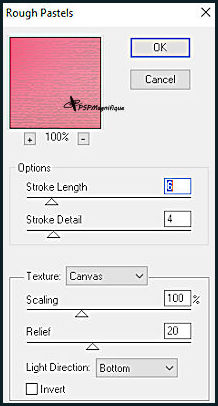
Stap 8
Lagen - Dupliceren
Stap 9
Effecten - Insteekfilter -Mura's Meister - Pole Transform
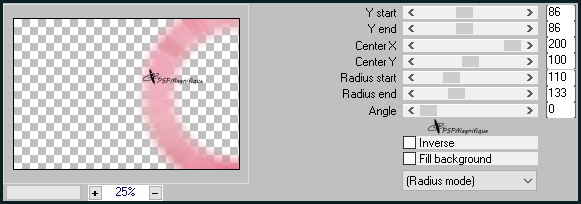
Stap 10
Mengmodus - Vermenigvuldigen
Gebruik je andere kleuren kijk wat mooi bij jou past
Stap 11
Lagen - Nieuwe rasterlaag
Vul dit met Extra kleur
#c86675
Stap 12
Lagen - Nieuwe maskerlaag - uit afbeelding - en zoek je Mask_Geometric_38_GB
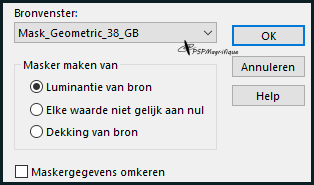
Lagen - Samenvoegen - Groep samenvoegen
Stap 13
Effecten - Insteekfilter - Eigen filter Emboss 3
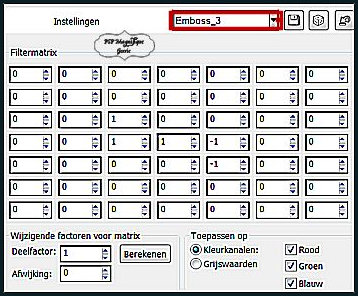
Stap 14
Selecties - Selecties laden/opslaan - Selectie laden uit alfakanaal -Selectie 1
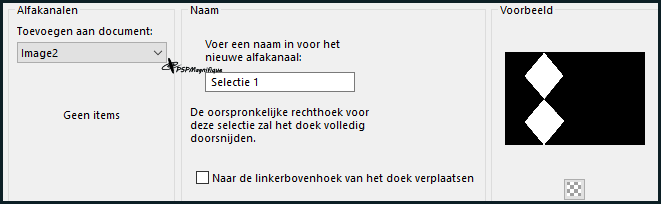
Stap 15
Selecties -Laag maken van selectie
Stap 16
Effecten - Textuur effecten - Weefpatroon
je kan de kleur weefdraad en kleur tussenruimten veranderen
Gebruik je andere kleuren kijk wat mooi bij jou past
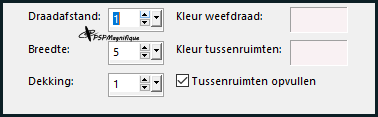
Stap 17
Selectie - Wijzigen - Inkrimpen
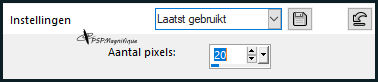
Stap 18
Effecten - Insteekfilter -
Alien Skin Eye Candy5: Impact - Extrude
Taper to Point in Center
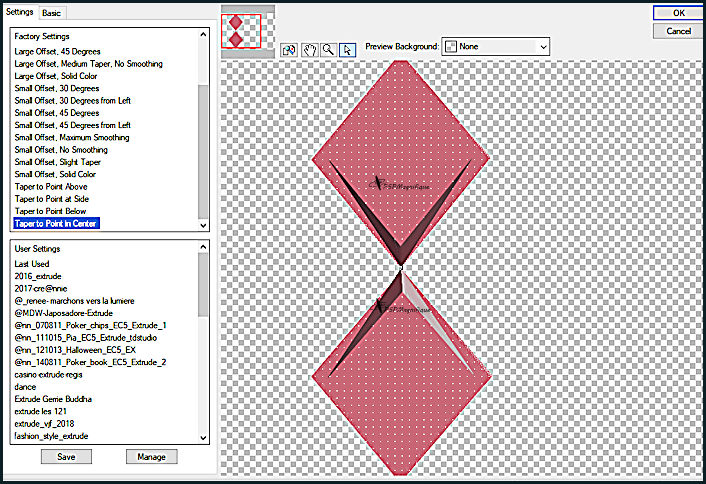
Stap 19
Effecten - 3D - effecten - Slagschaduw
Horizontaal en Verticaal op 1 - Dekking 100 - Vervaging 10 - Kleur zwart.
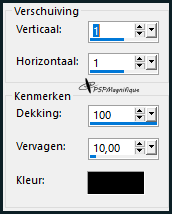
Stap 20
Selecties - Niets selecteren
Stap 21
Lagen - Nieuwe rasterlaag
Vul dit met je voorgrondkleur of kleur naar keuze
Stap 22
Lagen - Nieuwe maskerlaag - uit afbeelding - en zoek je Ildiko_mask_free_002
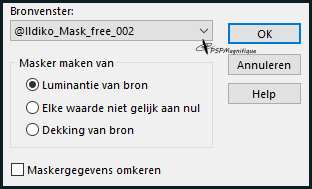
Stap 23
Lagen - Samenvoegen - Groep samenvoegen
Lagen - Schikken -Omlaag
Stap 24
Lagen - Nieuwe rasterlaag
Vul dit met je voorgrondkleur #f9f1f2
Gebruik je andere kleuren kijk wat mooi bij jou past
Stap 25
Lagen - Nieuwe maskerlaag - uit afbeelding - en zoek je Mask_04_GB_2017
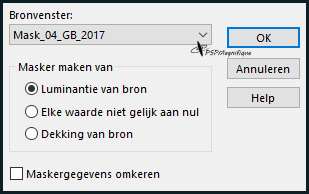
Lagen - Samenvoegen - Groep samenvoegen
Stap 26
Effecten - Insteekfilter - MuRa's Seamless -Emboss at Alpha
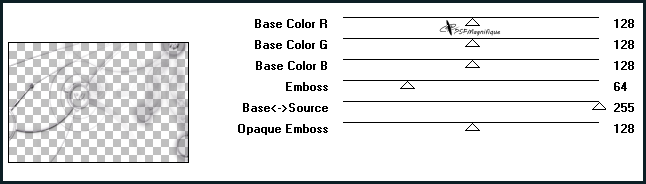
Stap 27
Bewerken herhalen Emboss at Alpha
Stap 28
Dit heb je nu
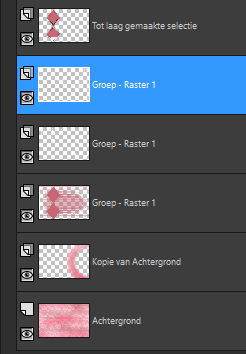
Stap 29
Activeer je -deco_01
Bewerken - Kopieren.
Terug naar je werkvel - Bewerken - Plakken als nieuwe laag.
Stap 30
Activeer je -deco_02
Bewerken - Kopieren.
Terug naar je werkvel - Bewerken - Plakken als nieuwe laag.
Selecties - Alles selecteren
Stap 31
Afbeelding - Randen toevoegen -
Symmetrisch niet aangevinkt
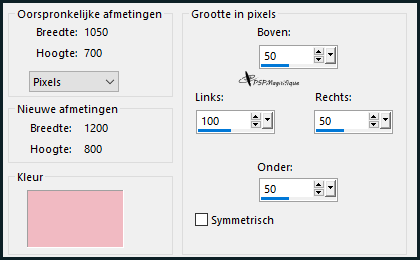
Stap 32
Selecties - Omkeren
Stap 33
Effecten - Reflectie effecten - Roterende spiegel
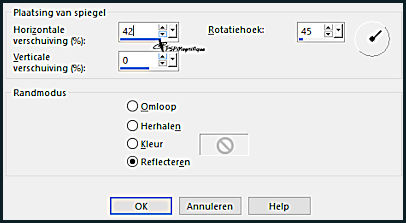
Stap 34
Selecties - Omkeren
Stap 35
Effecten - 3D -effecten - Slagschaduw.
Instellingen staan nog goed
Selecties - Niets selecteren
Stap 36
Activeer je -deco_03
Bewerken - Kopieren.
Terug naar je werkvel - Bewerken - Plakken als nieuwe laag.
Stap 37
Neem je gereedschap toverstaf
Klik in het midden van de witte vakjes
Vul deze met voorgrondkleur of een kleur naar keuze
Stap 38
Selecties - Wijzigen inkrimpen
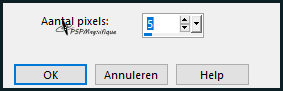
Stap 39
Klik op delete en vul met je achtergrondkleur
Gebruik je andere kleuren kijk wat mooi bij jou past
Stap 40
Effecten - Insteekfilters - Alien Skin Eye Candy 5: - Impact- Glass
Zoek bij User Settings naar Gerrie sweet summer
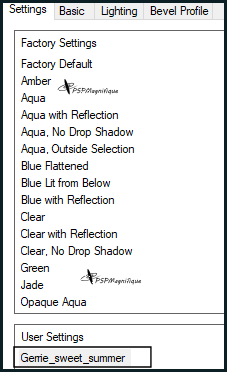
Selecties - Niets selecteren
Stap 41
Activeer selectiegereedschap ( Druk K op je toetsenbord en vul volgende parameters in
%20rechts.PNG)
Klik op je toetsenbord op de letter M en het kader is weg
Stap 42
Effecten - 3D -effecten - Slagschaduw.
Instellingen staan nog goed
Stap 43
Laag - Dupliceren
Afbeelding - Formaat wijzigen naar 70% geen vinkje bij formaat van alle lagen wijzigen
Stap 44
Activeer selectiegereedschap ( Druk K op je toetsenbord en vul volgende parameters in
.jpg)
Klik op je toetsenbord op de letter M en het kader is weg
Stap 45
Activeer je persoonstube - Lanny Barby
Bewerken - Kopieren.
Terug naar je werkvel - Bewerken - Plakken als nieuwe laag.
Zet deze aan de rechterkant neer
Effecten - 3D - Effecten - Slagschaduw naar keuze.
Stap 46
Draai de kleur blokje even om achtergrondkleur op#
f9f1f2
Activeer je tekstgereedschap. zoek je font_Segoe UI Black of een naar keuze

Type de tekst -Sweet
met je voorgrondkleur
Of een kleur naar keuze
De grote van je lettertype is afhankelijk van de het lettertype die je gaat gebruiken
Lagen - Omzetten in rasterlaag
Stap 47
Effecten - 3D - effecten - Slagschaduw
Horizontaal 1 en Verticaal op 2 - Dekking 65 - Vervaging 5 - Kleur zwart.
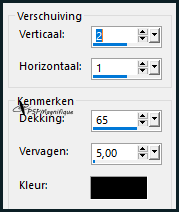
Stap 48
Draai de kleur blokje even om achtergrondkleur op #f9f1f2
Activeer je tekstgereedschap. zoek je font_Segoe UI Black
of een naar keuze

Type de tekst -Summer
met je voorgrondkleur
Of een kleur naar keuze
De grote van je lettertype is afhankelijk van de het lettertype die je gaat gebruiken
Lagen - Omzetten in rasterlaag
Effecten - 3D - Effecten - Slagschaduw Instellingen staan nog goed
Stap 49
Lagen - Nieuwe rasterlaag
Plaats hier je watermerk
Stap 50
Afbeelding - Randen toevoegen 1 pixel Zwart - symmetrisch aangevinkt
Stap 51
Effecten - Insteekfilter - AAA Filter - Custom Sharp
En klik op ok
Kijk wat mooi bij jou uitkomt
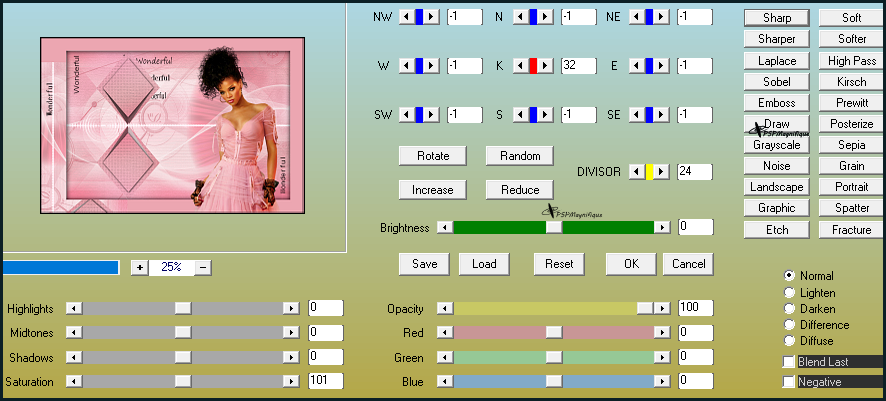
Stap 52
Deze stap toepassen als je Jou crea in de Gallery wil plaatsen
Afbeelding - Formaat wijzigen niet grote als 1000px
Stap 53
Bestand - Exporteren - JPEG, geef je plaatje een naam en sla deze
op.
Heb jij een les gemaakt en wil je de uitwerking ook
HIER
showen
Stuur mij dan een
EMAIL met
jouw uitwerking dan plaats ik hem erbij
Jouw lessen mogen niet groter zijn dan 1000PX voor de Gallery
If you mail me your version, you can see it here,
please not bigger than 1000px, Your Gallery
Extra voorbeeld



Dit voorbeeld heb ik in 2 kleuren gemaakt zodat je kan zien hoe je
met de kleuren kunt werken


Met dank aan  voor testen van de les voor testen van de les
Uitwerking Jeanne:

Met dank aan Ireen voor testen van de les
Uitwerking Ireen:

Met dank aan Hennie voor testen van de les
Uitwerking Hennie:

Met dank aan Pinuccia Katinka en Alex voor het vertalen van de les
Uitwerking Vertalers:

.jpg)


Bedankt voor jullie mooie versies !
Jouw ingezonden uitwerking van de les zie je hieronder.
Thanks for your beautiful versions!
Your sent creation of the lesson is displayed below.

Deze les is geschreven door Gerrie op 1 Maart 2023
Deze les is en blijft eigendom van Gerrie
Het is verboden deze te kopieren of te verspreiden, zonder mijn schriftelijke toestemming.
Al mijn lessen zijn zelf ontworpen... dus enige overeenkomst is dan ook puur toeval.
Al mijn lessen staan geregistreerd bij TWI
Proud member of
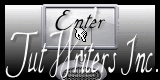
Seizoen Zomer Lente
Home
|